centos7最小化镜像安装技术解决一站式服务
目录
前言
对于我们学习使用centos7来说,需要的配置不需要太高。所以我们可以使用最小化镜像来进行安装。
安装虚拟机
1 新建虚拟机
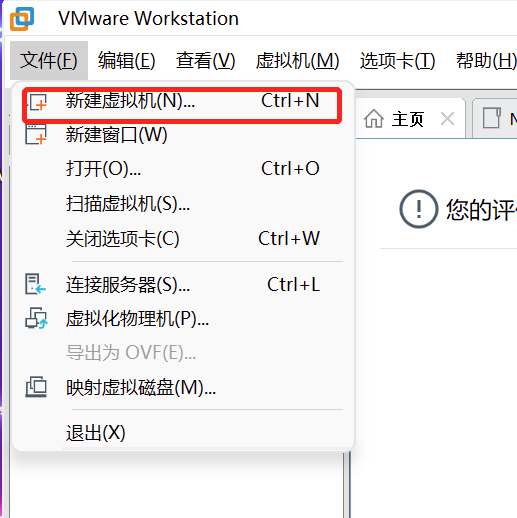
2 选择典型
3 选择CentOS镜像
我们在这次学习时使用mini班操作系统镜像,安装速度快,也去除了我们用不到的软件。
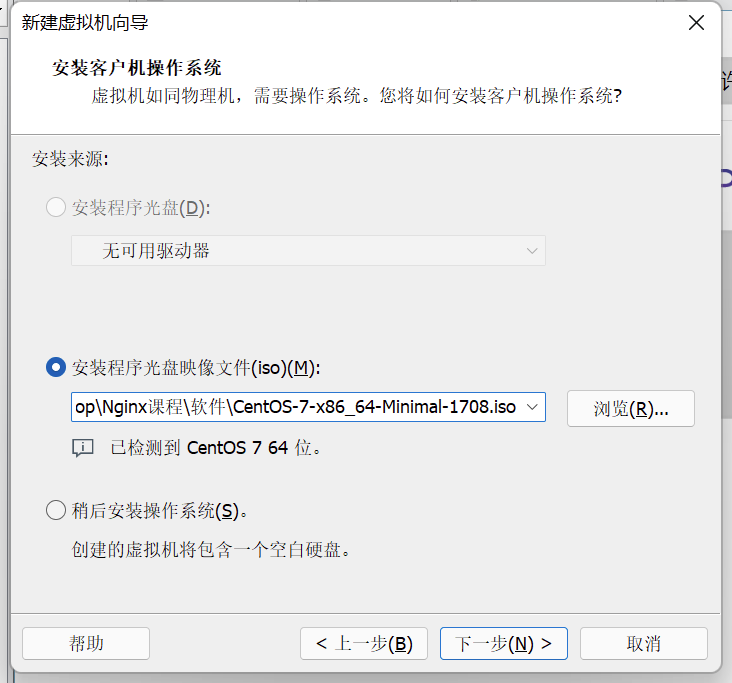
4 存储位置
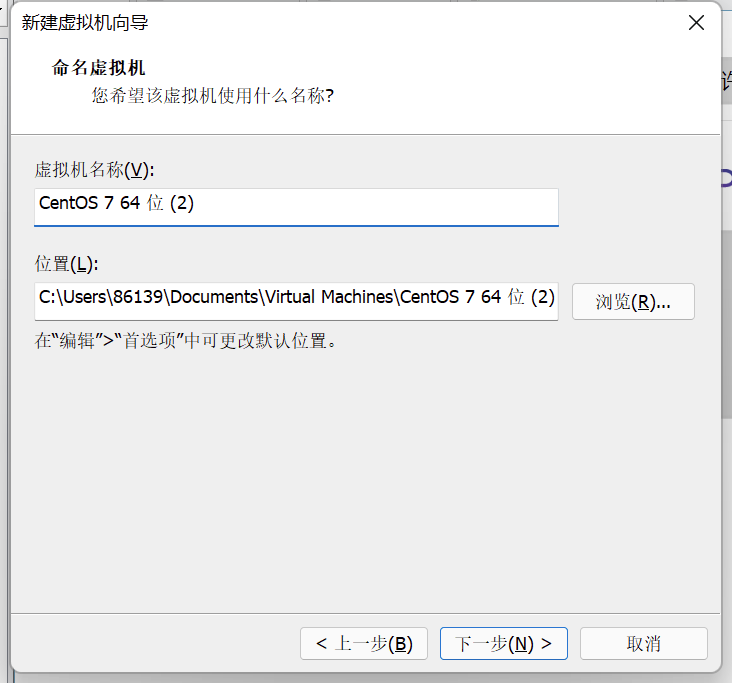
5 虚拟机磁盘配置
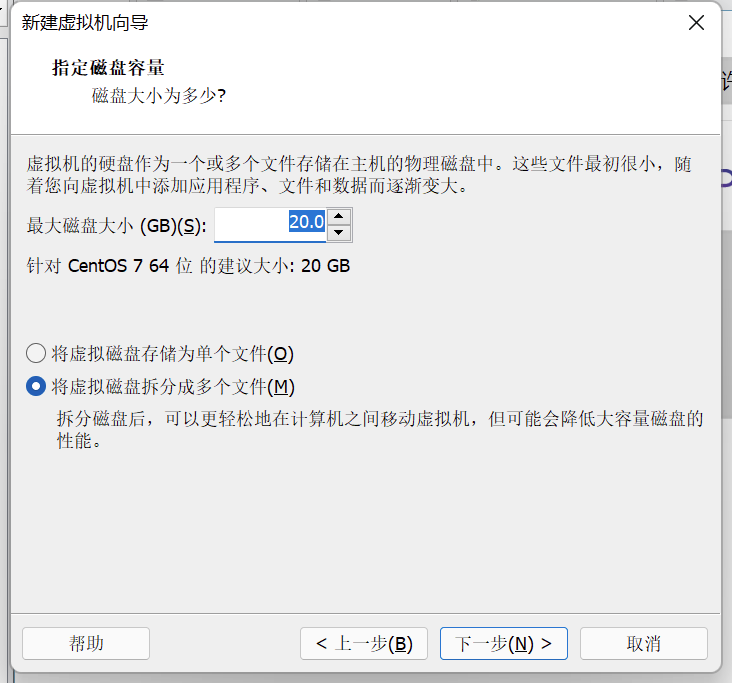
6 自定义其他配置
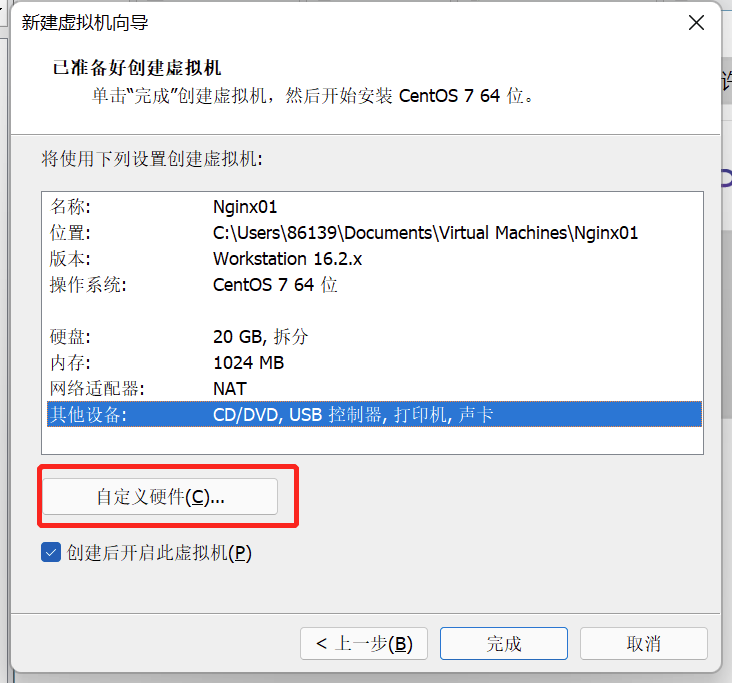
在自定义硬件中,我们可以再次配置虚拟机的内存、cpu等硬件属性,在当前Nginx学习阶段硬件配置不需要过高,
默认单核cpu、1G内存即可。
系统安装
1 虚拟机配置完成之后进入系统安装界面
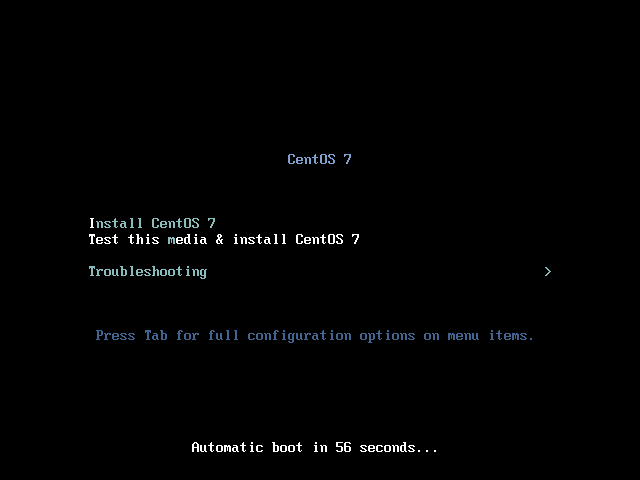
出现此界面后敲“回车”进入安装程序
2 选择安装语言
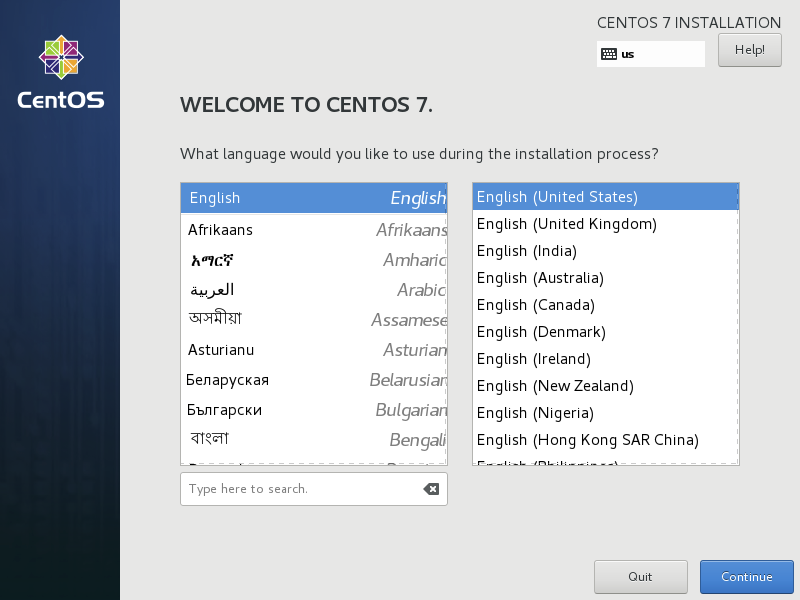
3 分区选择
虽然默认会自动帮我们格式化磁盘,但也需要点击确认一下
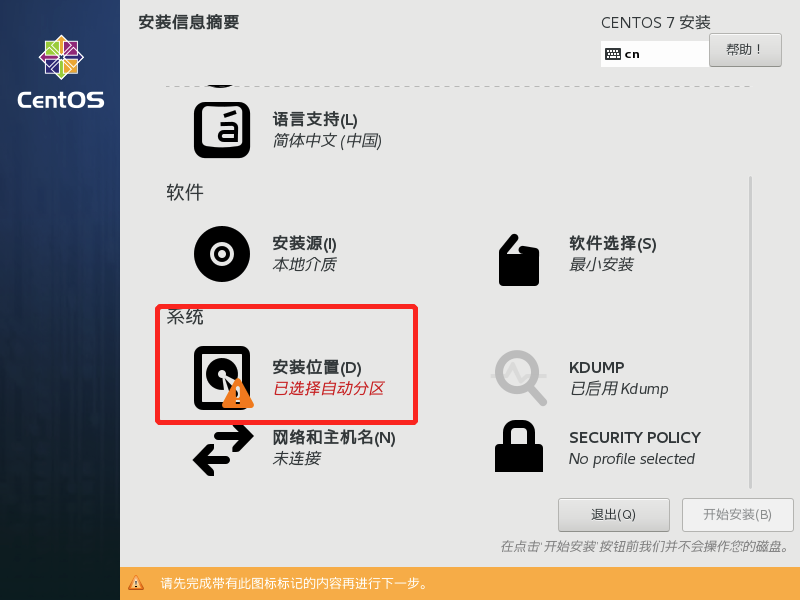
点击左上角完成即可
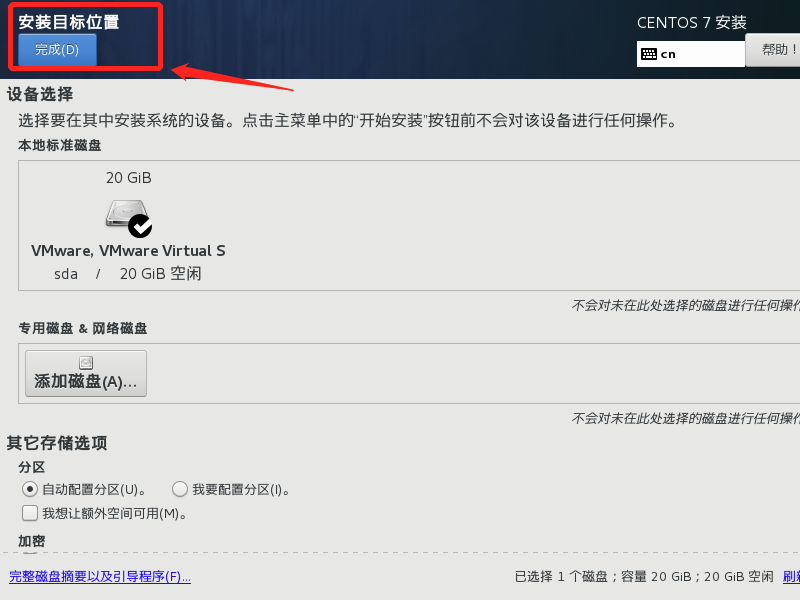
4 开始安装
开始
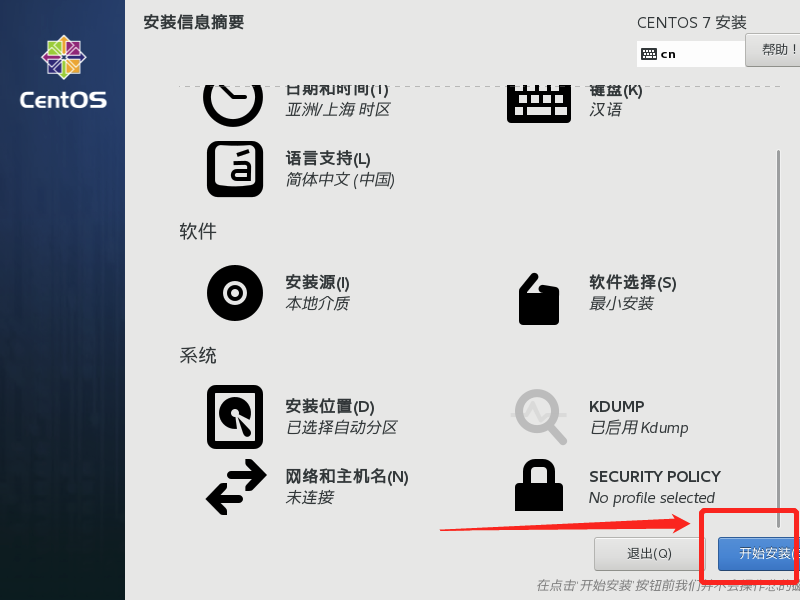
安装过程中我们可以设置密码
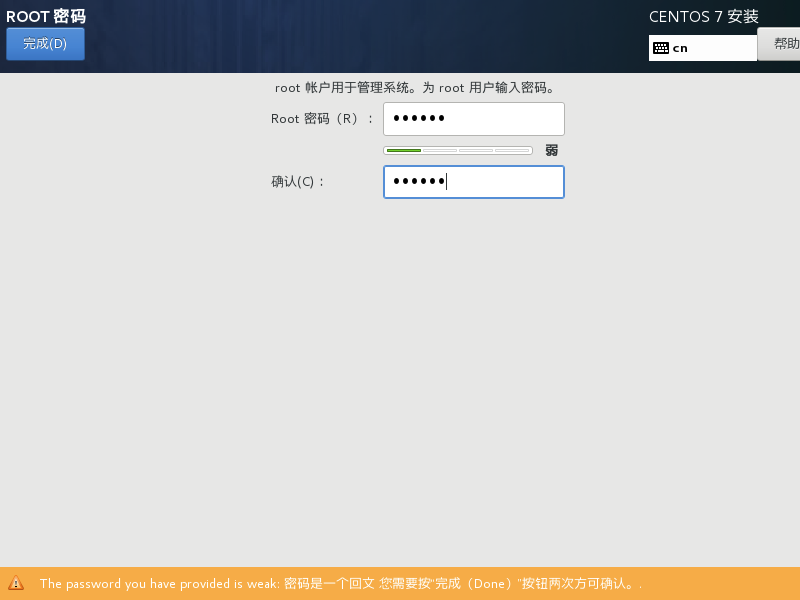
5 安装完成
当出现“重启”按钮时,说明系统已经安装完成
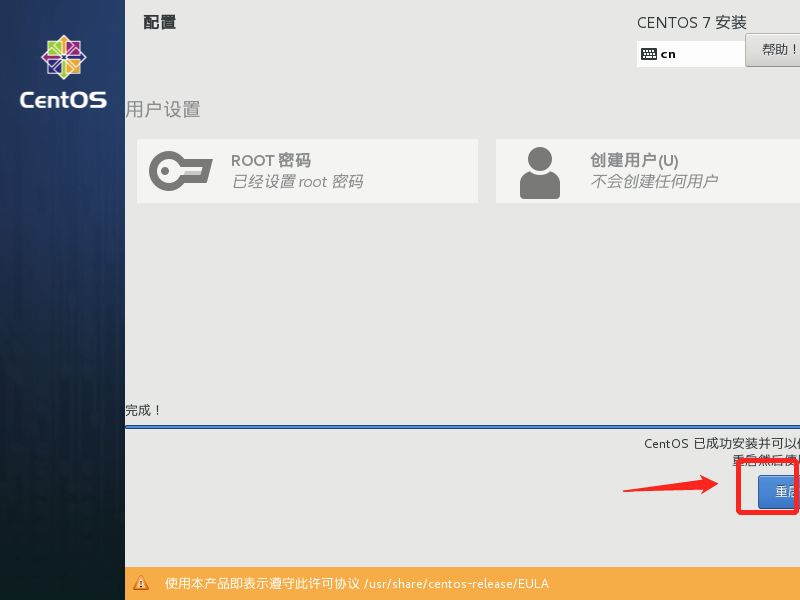
重启后的样子
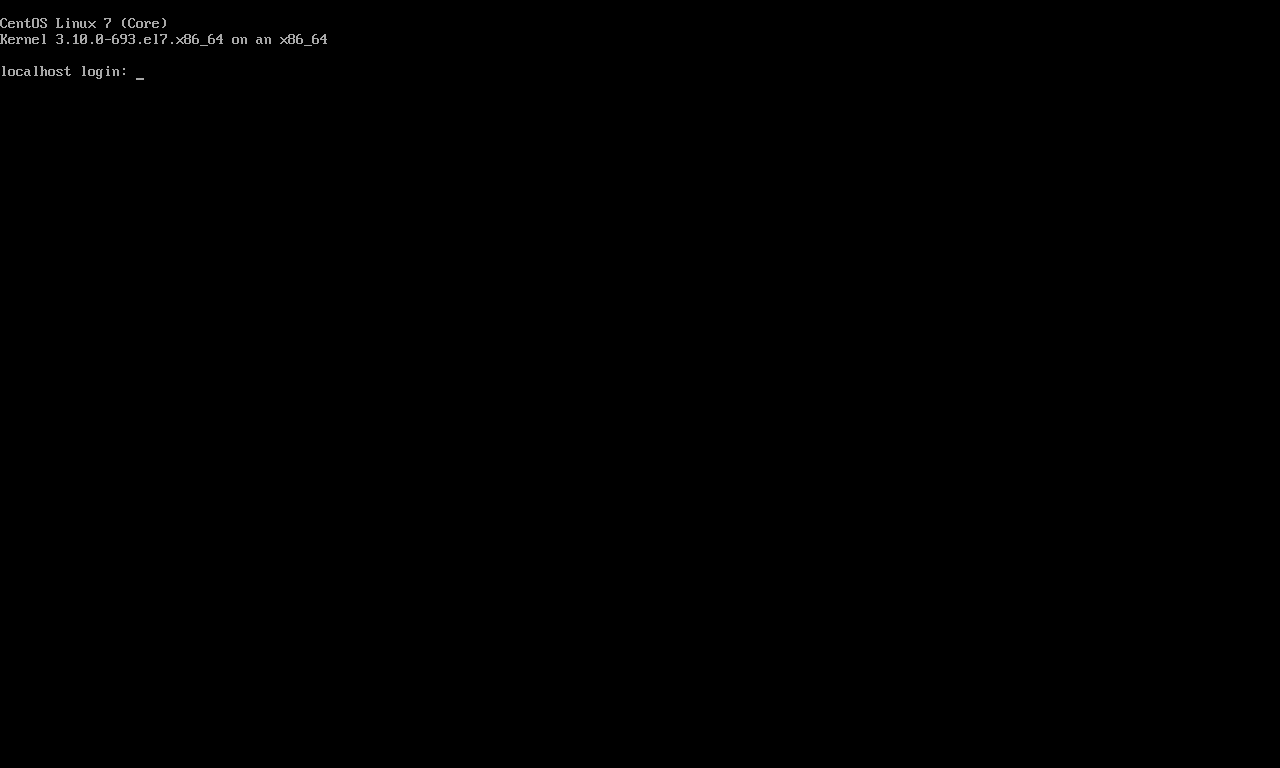
至此,我们在VMware中对CentOS的基本安装已经完成。
Linux配置
vm软件查看
选择VMWare的NAT模式
- 导航栏“编辑”->“虚拟网络编辑器” ->NAT模式->NAT设置
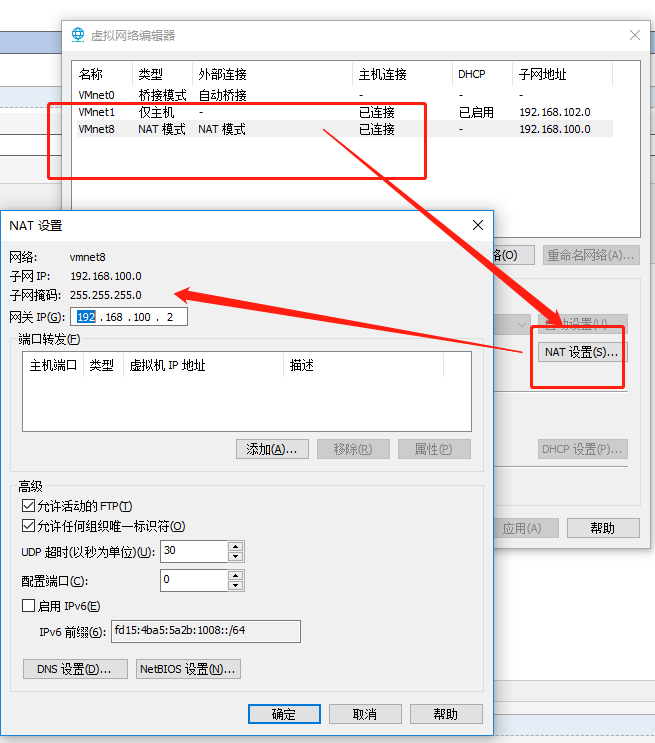
记住NAT设置中的子网IP、子网掩码、网关IP三项,接下来配置文件主要是这三项。
配置上网(静态Ip)
配置静态ip首先需要打开网卡配置文件
vi /etc/sysconfig/network-scripts/ifcfg-ens33
- 修改启动协议 BOOTPROTO=static
- 手动配置ip地址
- 修改ONBOOT=yes
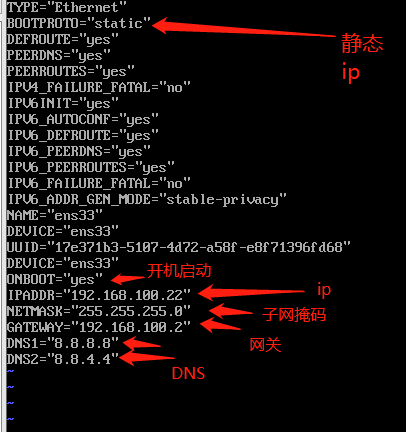
TYPE=Ethernet
PROXY_METHOD=none
BROWSER_ONLY=no
BOOTPROTO=static #静态Ip
DEFROUTE=yes
IPV4_FAILURE_FATAL=no
IPV6INIT=yes
IPV6_AUTOCONF=yes
IPV6_DEFROUTE=yes
IPV6_FAILURE_FATAL=no
IPV6_ADDR_GEN_MODE=stable-privacy
NAME=ens33
UUID=10ac735e-0b8f-4b19-9747-ff28b58a1547
DEVICE=ens33
ONBOOT=yes # 开机启动
IPADDR=192.168.119.222 # ip 这里可以随便设置后三位
NETMASK=255.255.255.0 # 子网掩码 记得和vm中一样
GATEWAY=192.168.119.2 #网关 记得和vm中一样
DNS1=8.8.8.8 #DNS服务器
重启网络服务
systemctl restart network
测试
ping www.baidu.com
试试看能不能ping通。既可。
补充
一些公网DNS服务器
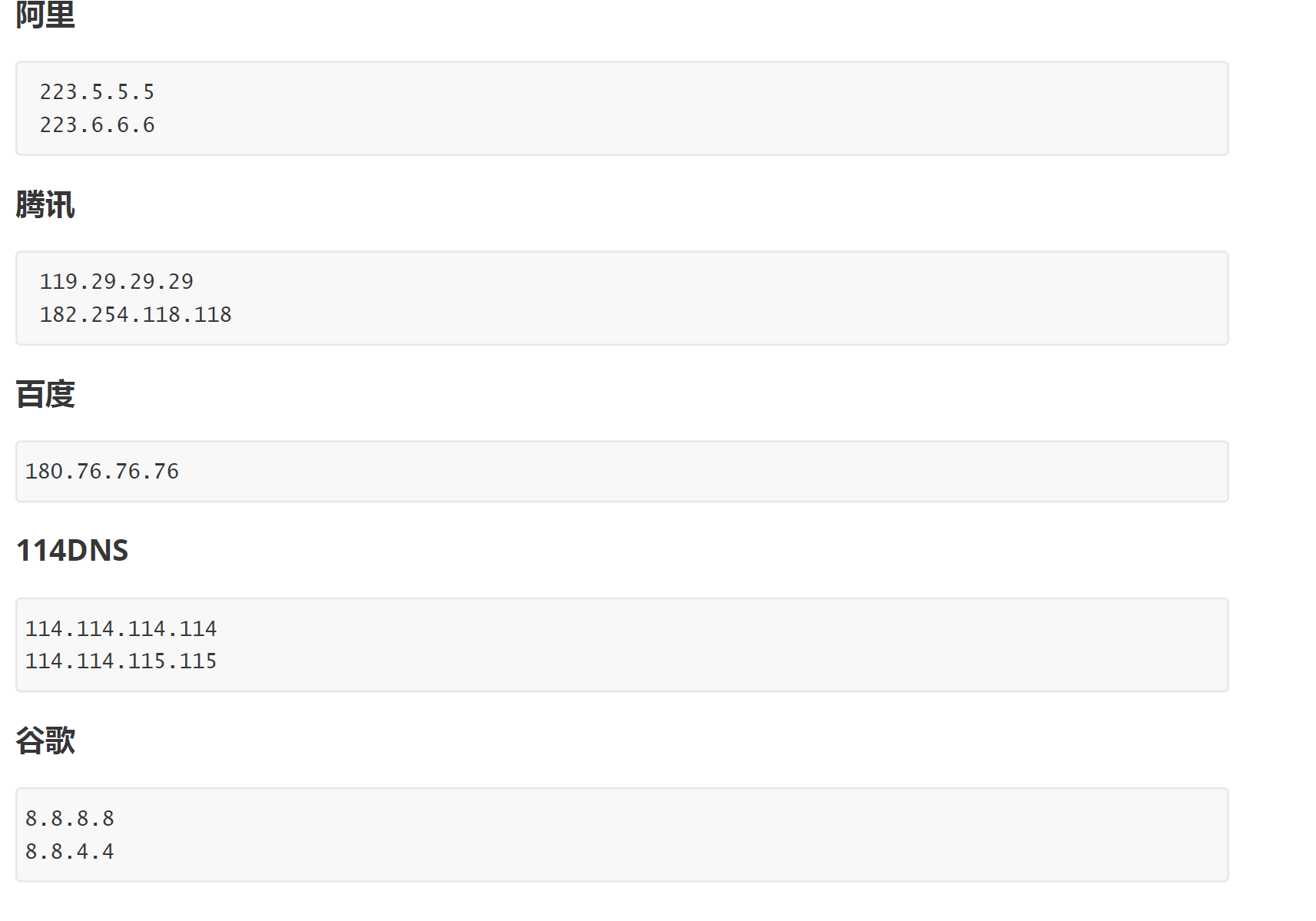
问题补充
当进行测试ping 的时候出现name or service not known ,大概率是网关没设置和vm中一样导致的。
后记
这样一个最快速度安装,最小化的linuxh就配置好了。

